Esta documentação é um guia de referência para o Template [Search Cards] Trello to Dropbox, que tem por objetivo enviar informações de cartões do Trello para o Dropbox. Ele executará uma action chamada Upload file from Base64 que fará o upload do arquivo.
Ao utilizar este template, é importante que você se atente a algumas configurações, esta documentação e os comentários no código irão auxiliá-lo.
|
IMPORTANTE: para funcionamento adequado, você precisa ter configurado previamente a conta dos conectores pela Connector Store. Se você não sabe como fazê-lo, acesse este artigo para obter apoio. |
Macro fluxo
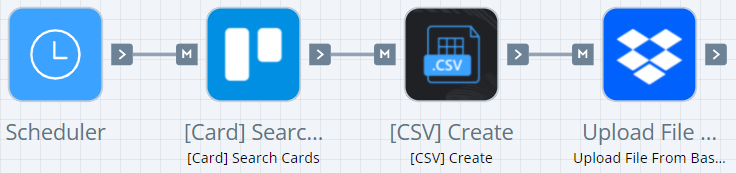
Conectores, actions e tools utilizados
- Trello
- [Card] Search Cards
- DropBox
- Upload File From Base64
Configurando o template
1.Trigger
Na Trigger Scheduler é necessário estabelecer todos os parâmetros para que o flow execute de acordo com a sua necessidade, estes parâmetros são:
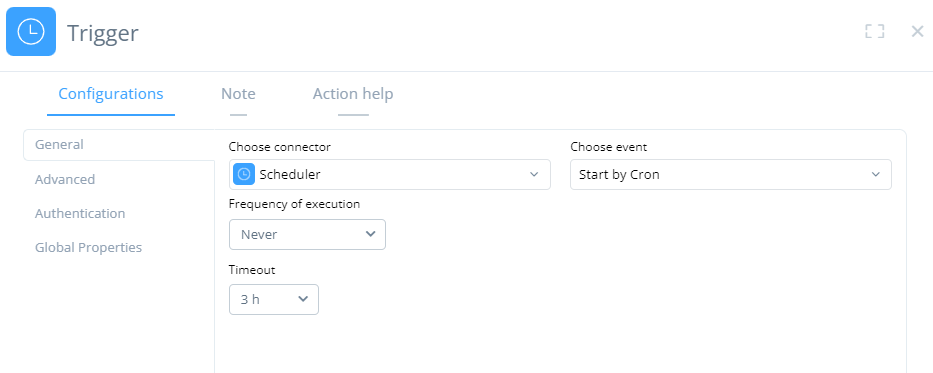
- Frequency Execution: Neste campo defina de quanto em quanto tempo seu flow deve executar.
- Timeout: Neste campo defina qual o tempo máximo para execução completa do seu flow, tendo uma grande variação de tempo entre 5 segundos e 8 h e essa escolha será feita de acordo com a sua necessidade.
2.Global Properties
Clique em Global Properties nas configurações da Trigger para acessar as propriedades globais deste template. Aqui você poderá inserir os parâmetros fixos que serão utilizados no envio dos dados para o DropBox. Para este template, você deve inserir:
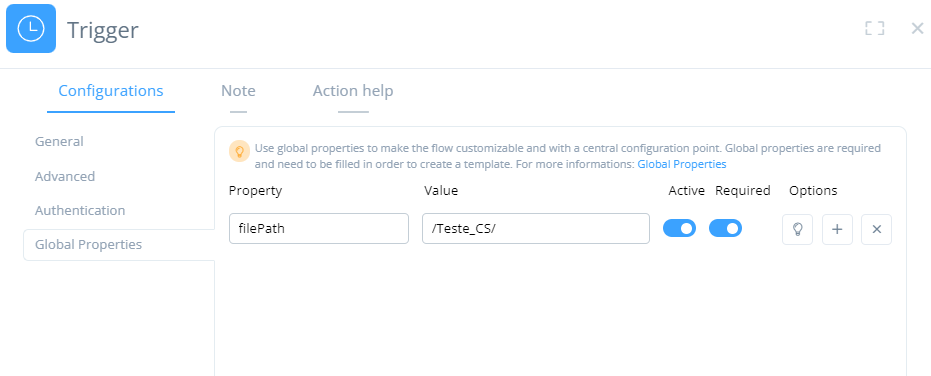
- FilePath: Coloque o diretório raiz da pasta que será feito o armazenamento do arquivo.
Caso queira saber mais sobre Global Properties, acesse o artigo Global Properties e saiba como inserir novas propriedades.
3.[Card] Search Cards
Em seguida temos a action que realizará uma pesquisa de um cartão da sua conta da Trello. Aqui configure os seguintes campos:
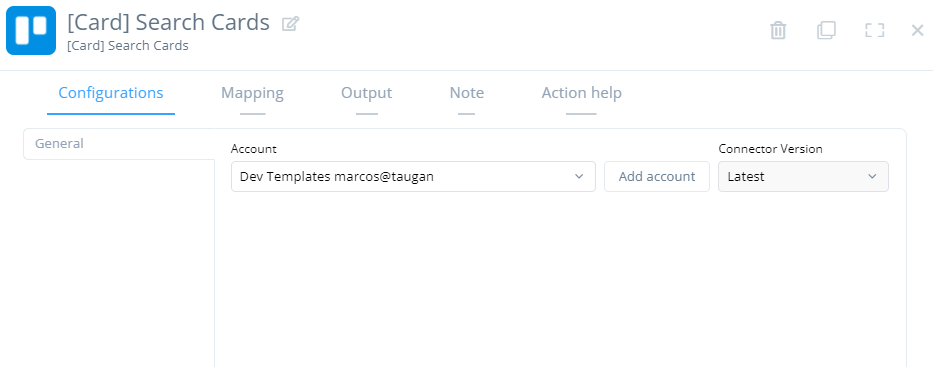
- Account: selecione a conta do conector que será utilizado para acessar seu ambiente do Trello. Caso não tenha criado, acesse o artigo da Connector Store.
Mapping
Clique em Mapping para visualizar as conexões do input. Aqui você deve inserir o campo shortLink que diz respeito ao Id que irá identificar o cartão do Trello que será consultado.
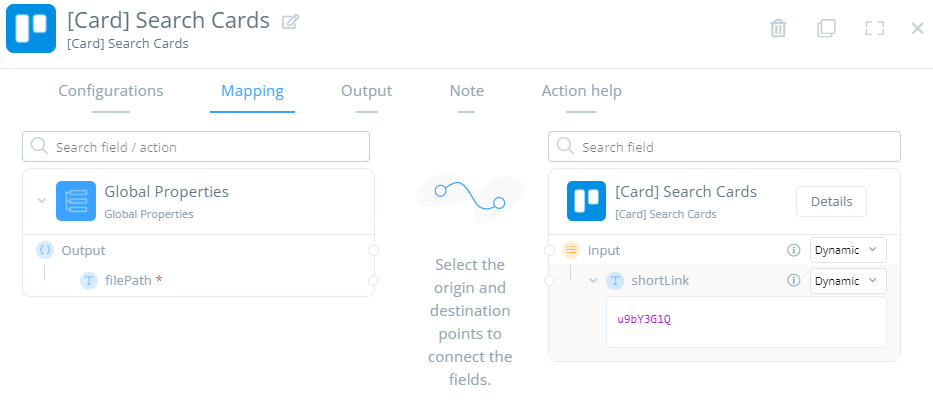
4.[CSV] Create
Nesta etapa temos a action Create que fará a criação do arquivo CSV para enviar ao DropBox. Aqui configure os seguintes campos:
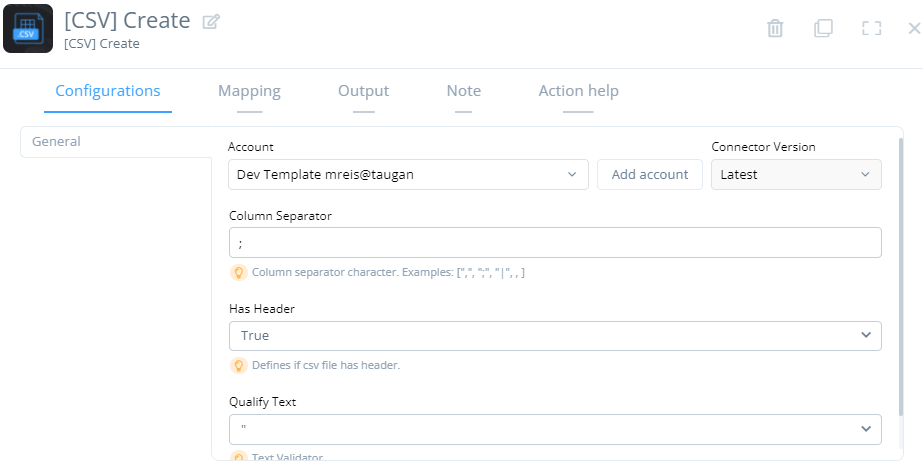
- Account: Selecione a conta do conector que será utilizado para acessar seu ambiente do CSV. Caso não tenha criado, acesse o artigo da Connector Store.
- Column Separator: Qual character que separará as colunas.
- Has Header: Neste campo defina se haverá cabeçalho ou não.Ba
- Qualify text: Informe se haverá um character para validar se o campo é um texto.
5.Upload File From Base 64
Em seguida temos a action que realizará o upload do arquivo em uma pasta no DropBox. Aqui configure os seguintes campos:
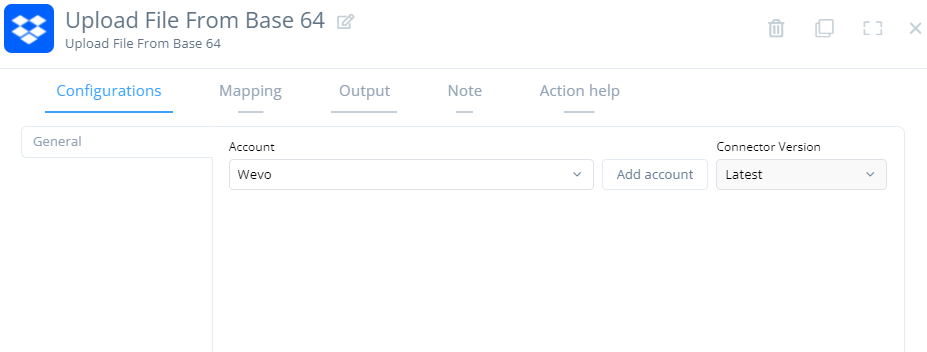
- Account: selecione a conta do conector que será utilizado para acessar seu ambiente do DropBox . Caso não tenha criado, acesse o artigo da Connector Store.
Mapping
Clique em Mapping e depois em Edit Code para visualizar as conexões do input. Aqui você pode modificar o código que fará o envio das informações mas é necessário tratar os seguintes campos:
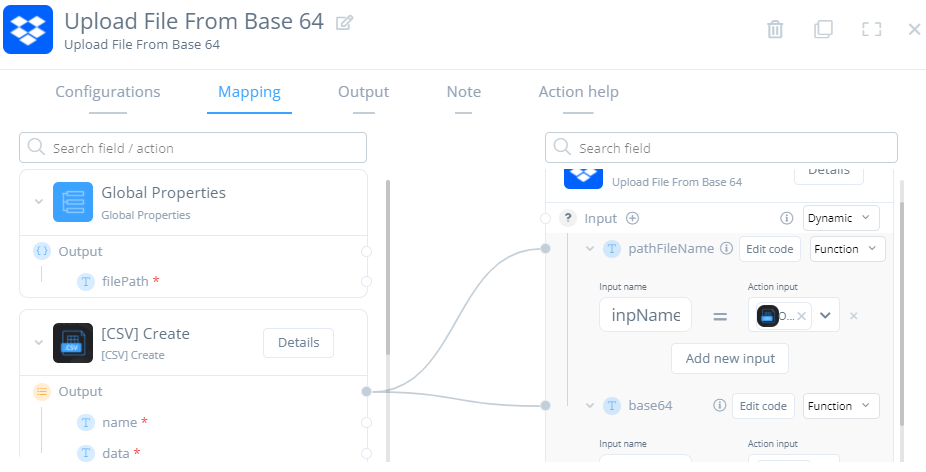
- PathFileName: Neste campo será feita a leitura da Global Properties definida no início desta documentação para identificar o caminho do diretório que o arquivo será inserido no Dropbox concatenando com o nome do arquivo recebido da etapa anterior criação do arquivo CSV)
- Base64: Arquivo em formato Base64.
